Biel jest biała – z wyjątkiem sytuacji, gdy tak nie jest, jak pod jarzeniówkami, żarówkami i w cieniu. W pewnych warunkach oświetleniowych biel i inne kolory mogą wyglądać źle. Ten powszechny problem dotyczy ustawienia balansu bieli w aparacie. W tym artykule dowiesz się, jak to naprawić za każdym razem.
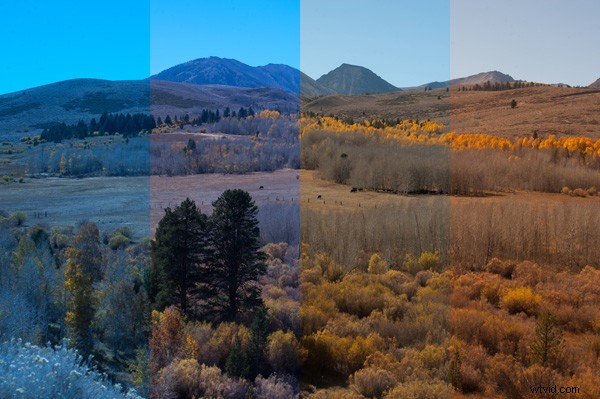
Co to jest balans bieli?
W kategoriach nietechnicznych balans bieli określa, jak ciepłe lub chłodne są ogólne kolory na zdjęciu.
Twój aparat całkiem dobrze odtwarza kolory, ponieważ ma zdolność analizowania sceny i kompensowania zbyt ciepłych lub chłodnych kolorów.
Zazwyczaj kolory na zdjęciach będą wyglądać bardzo podobnie do tego, jak wyglądały w rzeczywistości. Jednak aparat łatwo się myli i czasami może sprawić, że kolory będą zbyt ciepłe lub zbyt chłodne.
Najbardziej oczywistym miejscem do wykrycia tego problemu są części sceny, które są lub powinny być białe. Kiedy robisz zdjęcie przy świecach, czasami biel będzie wyglądać trochę na żółto lub pomarańczowo.

W pochmurny dzień lub gdy jesteś w mocnym cieniu, biel może wyglądać na trochę niebieska.

Nazywa się to „przebarwieniem” i dzieje się tak, ponieważ kolor źródła światła jest różny.
Światło słoneczne rano i wieczorem może sprawić, że kolory będą nieco bardziej czerwone lub „cieplejsze”.

Światło otoczenia w pochmurny dzień może być nieco bardziej niebieskie lub „chłodniejsze”.
To ciepło lub chłód kolorów jest określany jako „temperatura barwowa”.
Zrozumienie temperatury barwowej
Temperatura barwowa jest mierzona w stopniach Kelvina. Różne źródła światła mają różne temperatury barwowe. Żarówki lub lampy wolframowe są ciepłe. Blask świec jest jeszcze cieplejszy. Naturalne światło w pochmurny dzień jest chłodniejsze, a światło fluorescencyjne może nadać zdjęciu zielony odcień.
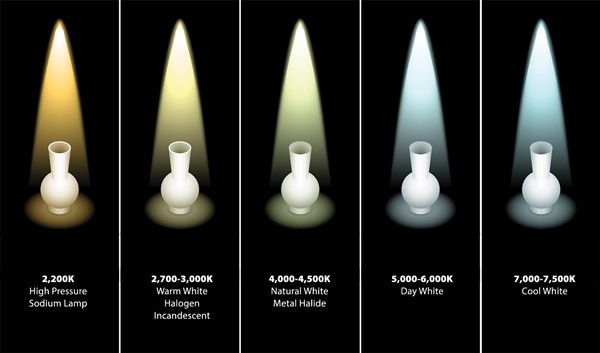
Oto krótkie zestawienie niektórych z najczęstszych sytuacji oświetleniowych, z którymi możesz się spotkać, oraz odpowiadającej im liczby Kelvina:
- Świeca:1900
- Światło żarowe:2700
- Wschód słońca/złota godzina:2800 do 3000
- Lampy halogenowe:3000
- Światło księżyca:4100
- Białe diody LED:4500
- Południe:5000 do 5500
- Błysk:5500
- Zachmurzenie/pochmurno:od 6500 do 7500
- Cień:8000
- Ciężkie zachmurzenie:9000 do 10000
- Błękitne niebo:10000
Zauważ, że im chłodniejsze światło, tym wyższa liczba. Im cieplejsze światło, tym niższa liczba.
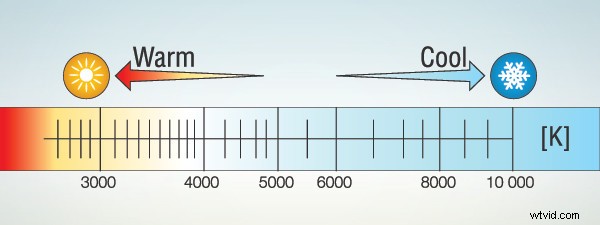
Twój mózg automatycznie radzi sobie z przebarwieniami, więc nie jest to coś, co zauważysz, chyba że na to zwracasz uwagę. Jednak Twój aparat nie jest tak inteligentny jak Ty i często potrzebuje Twojej pomocy.
Następnie przyjrzymy się dostępnym opcjom naprawy niechcianych przebarwień, aby kolory były renderowane dokładnie.
Użyj automatycznego balansu bieli
Większość aparatów ma domyślnie ustawienie balansu bieli „Auto”, które przez większość czasu działa całkiem dobrze.
W trybie automatycznego balansu bieli aparat sprawdza scenę, którą próbujesz sfotografować, i wybiera temperaturę barwową (w kelwinach), która według niej będzie działać najlepiej.
Jednak kamera może się łatwo pomylić, jeśli scena:
- Nie zawiera żadnych kolorów, które są białe lub zbliżone do bieli.
- Zawiera głównie jeden kolor (np. dużo zielonej trawy, biały śnieg, błękitne morze lub niebo).
- Jest oświetlony wieloma źródłami światła o różnych temperaturach barwowych.
Wszystkie te scenariusze mogą spowodować oddanie koloru na zdjęciu, a Ty będziesz chciał przejąć kontrolę nad balansem bieli.
Wybierz ustawienie balansu bieli
Ponieważ automatyczny balans bieli nie jest idealny, aparaty mają ustawienia balansu bieli, które dają przybliżony balans bieli dla typowych ustawień oświetlenia.
Jeśli na przykład znajdujesz się w żarowym oświetleniu, wybierasz ikonę żarówki z listy ustawień wstępnych, a kamera dostosowuje ustawienia, aby skompensować to, co wie, że jest cieplejsza temperatura światła.
Robi to, stosując chłodniejszą temperaturę barwową dla ciepłych ustawień światła i cieplejszą temperaturę barwową lub chłodniejsze ustawienia światła.
Dostęp do ustawienia balansu bieli można uzyskać w systemie menu aparatu lub za pomocą dedykowanego przycisku oznaczonego „WB” na korpusie aparatu. Przytrzymaj go/naciśnij, a będziesz mógł przewijać różne ikony reprezentujące różne sytuacje oświetleniowe.
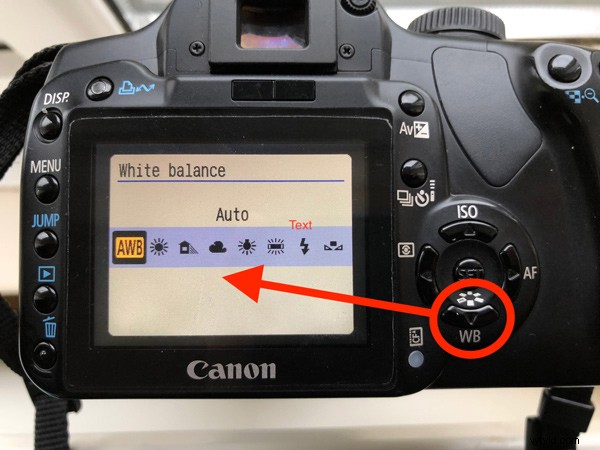
Typowe opcje to żarówka (zwykle ikona żarówki), świetlówka (świetlówka), światło dzienne (słońce), lampa błyskowa (postrzępiona strzałka), zachmurzenie (chmura) i cień (dom z cieniem po jednej stronie). .
Presety działają naprawdę dobrze, o ile światło w pomieszczeniu pochodzi z jednego źródła. Na przykład pomieszczenie oświetlone żarowym światłem w nocy będzie dość łatwe do skorygowania przez kamerę.

Z drugiej strony, bardziej złożone scenariusze oświetleniowe obejmujące wiele źródeł światła o różnych temperaturach barwowych są naprawdę trudne dla Twojego aparatu. Przykładem takiego „oświetlenia mieszanego” jest połączenie żarówek z odrobiną naturalnego światła wpadającego przez okna.
Niestety, ustawienia balansu bieli aparatu mogą kompensować tylko jeden rodzaj światła na raz.
Ustaw balans bieli ręcznie
W trudnych sytuacjach oświetleniowych, w tym „oświetlenia mieszanego”, uzyskasz najlepsze kolory, jeśli całkowicie zignorujesz ustawienia wstępne i ręcznie ustawisz balans bieli. Nadal będziesz mieć zastosowanie jednej temperatury barwowej do całej sceny, ale wyniki będą lepsze niż te, które można osiągnąć za pomocą ustawień wstępnych.
Ogólnie rzecz biorąc, ręczne ustawianie balansu bieli polega na zrobieniu zdjęcia czegoś białego lub średnioszarego w tym samym świetle, które oświetla zamierzony obiekt. Następnie wybierasz tryb niestandardowego balansu bieli w aparacie i mówisz aparatowi, aby użył właśnie zrobionego zdjęcia białej lub średnioszarej zawartości jako odniesienia.
Teraz wykonajmy dokładne kroki dla lustrzanki cyfrowej Canon. Jest podobny w przypadku większości aparatów Canon i nie różni się zbytnio w przypadku innych marek, ale zapoznaj się z instrukcją obsługi aparatu, aby uzyskać dokładne instrukcje dotyczące aparatu.
1. Sfotografuj coś białego lub średnioszarego
Najpierw zamierzasz sfotografować coś białego lub średnioszarego, oświetlonego tym samym źródłem światła, wpływającym na zamierzony obiekt. Może to być ściana, sufit, element garderoby, kartka papieru lub karta. Cokolwiek używasz, musi wypełnić, a przede wszystkim wypełnić ramkę. Twój aparat użyje tego zdjęcia referencyjnego do prawidłowego ustawienia balansu bieli.
2. Wybierz niestandardowy tryb balansu bieli aparatu
Następnie wybierz tryb niestandardowego balansu bieli aparatu:naciśnij przycisk WB na korpusie aparatu, a następnie obracaj pokrętłem, aż pojawi się ikona niestandardowego balansu bieli.
Alternatywnie możesz znaleźć ustawienie niestandardowego balansu bieli w menu aparatu. Po prostu poruszaj się po menu aparatu, aż zobaczysz ustawienie „Balans bieli”, a następnie naciśnij przycisk „SET” na środku tylnego pokrętła. Następnie obróć pokrętło, aż zostanie wyświetlona ikona niestandardowego balansu bieli.
3. Powiedz swojemu aparatowi, aby użył zdjęcia referencyjnego, które właśnie zrobiłeś
Na koniec musisz powiedzieć aparatowi, którego zdjęcia użyć jako odniesienia. Przechodź po menu aparatu, aż zobaczysz ustawienie „Niestandardowy balans bieli”, a następnie naciśnij przycisk „SET” na środku tylnego pokrętła.
Aparat pokaże Ci ostatnie zrobione zdjęcie. Powinno to być zdjęcie referencyjne, które zrobiłeś w kroku 1. Jeśli nie, obracaj pokrętłem, aż wyświetli się zdjęcie referencyjne.
Po wyświetleniu zdjęcia referencyjnego ponownie naciśnij przycisk „SET” na środku tylnego pokrętła.
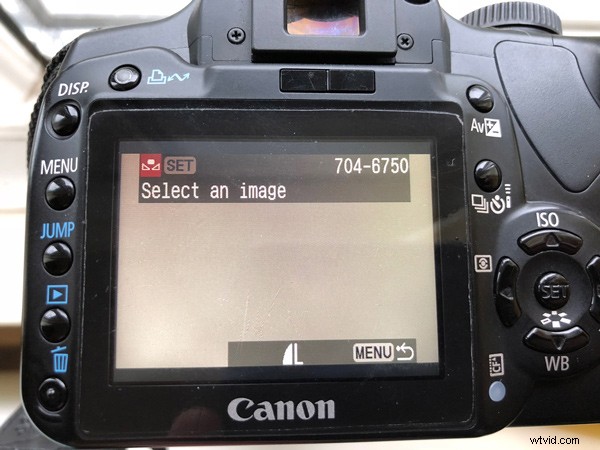
Twój aparat będzie teraz używać balansu bieli uzyskanego z tego zdjęcia referencyjnego dla wszystkich przyszłych zdjęć, dopóki nie zmienisz trybów balansu bieli lub nie wybierzesz innego zdjęcia referencyjnego.
Aby zapewnić precyzyjną kontrolę balansu bieli aparatu, niektóre aparaty umożliwiają wybór określonej temperatury barwowej ze skali Kelvina. Zapoznaj się z powyższą listą typowych wartości Kelvina oraz z instrukcją obsługi aparatu, aby uzyskać instrukcje, jak to zrobić w przypadku konkretnego modelu aparatu.
Wniosek
W tym artykule odkryłeś, jak nieprawidłowy balans bieli może powodować niepożądane problemy z przebarwieniami. Nauczyłeś się, że automatyczny balans bieli w Twoim aparacie jest dobry, ale nie jest doskonały.

Zostałeś wprowadzony do skali Kelvina, czyli sposobu pomiaru temperatury barwowej. Odkryłeś wstępne ustawienia balansu bieli aparatu i ich zastosowanie do określonych typów ustawień oświetlenia.
Aby uzyskać maksymalną kontrolę, nauczyłeś się, jak nakazać aparatowi użycie zdjęcia referencyjnego w celu wybrania dokładniejszego ustawienia balansu bieli dla fotografowanej sceny.
Mamy nadzieję, że ten artykuł dostarczył Ci wiedzy potrzebnej do radzenia sobie z problemami z przebarwieniami. Korzystając z wbudowanej funkcji balansu bieli aparatu, możesz teraz robić zdjęcia z dużo dokładniejszymi kolorami.
